在iPhone上设置来电转移其实是一件非常容易的事情,用户可以通过iPhone将来电转移到任何一个其它号码的电话上。如果你正好想要将别人的来电转移到自己的办公室电话上或者是家里的固定电话上,或者当你正在度假或者不方便接听电话,都可以将恼人的来电转移到其它号码上。如果你拥有Skype或者Google Vioce等VOIP提供商的服务,甚至可以将来电转移到另一台iOS设备或者电脑上,而不需要额外支付电话费。上面所说的所有内容,其实都可以通过iPhone的来电转移免费实现。

开启来点转移功能
要实现来电转移功能,首先必须要开启iPhone的来电转移开关。
首先进入iPhone设置-电话
然后进入“呼叫转移”,并开启开关
点击“转移到”,然后输入想要被转移的电话号码
然后返回到设置界面,手机自动呼叫转移保存设置
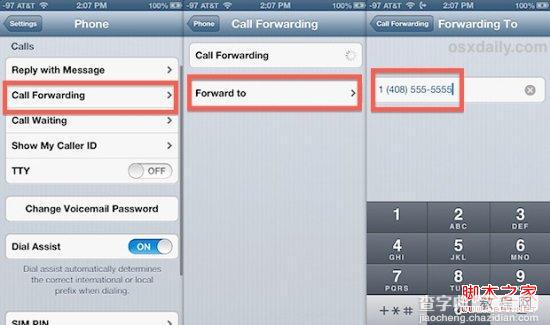
当再次有电话打进之后,该电话将被转移到刚才所设定好的号码上,如果输入的号码错误或者不存在,手机将会有如下图中的提示。
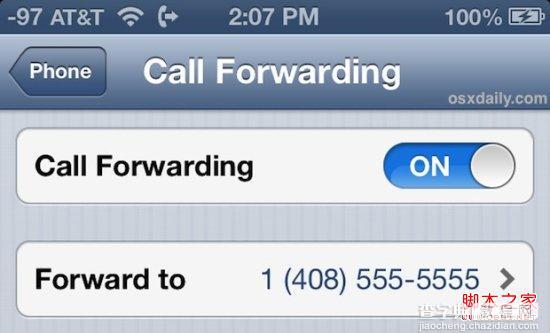
每次有呼入的电话被转移之后,在iPhone的标题栏上都会有呼叫转移图标出现提示用户。

如果你有语音信箱号码,那么你还可以将所有来电转移到自己的语音信箱中这样就不必每次都立即关机或者手动发送每次呼入的语音信箱来电。另外,你还可以将来电转移到一个并不经常使用的号码上,这样从某种意义上还可以起到一种来电防火墙的作用。
对于用户自己来说,设置来电转移之后并不会影响拨打电话,你仍然可以可往常一下打电话,并且别人的电话上仍然显示的是自己的号码。不过别人再通过你自己的号码回拨的时候,来电仍然会被自动转移到其它号码上。
关闭来电转移
关闭来电转移功能更简单,用户至需要再次回到设置-电话,点击“呼叫转移”,进入之后将开关关闭,这样手机就可以正常接听打进来的电话了。
关闭来电转移功能之后,在标题栏中的提示图标也会相应消失。


